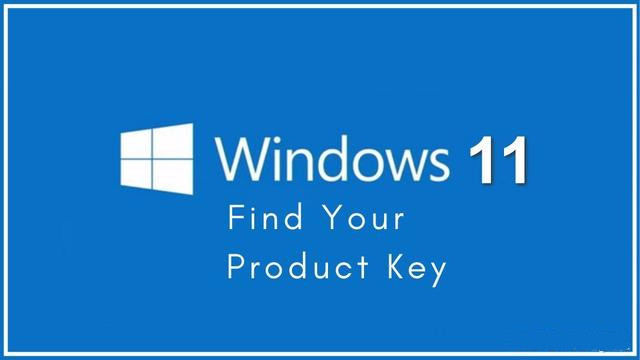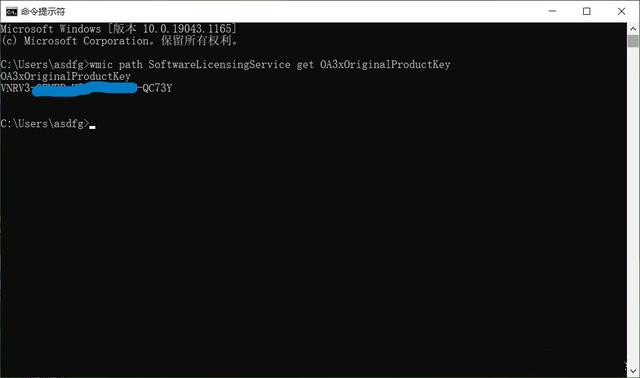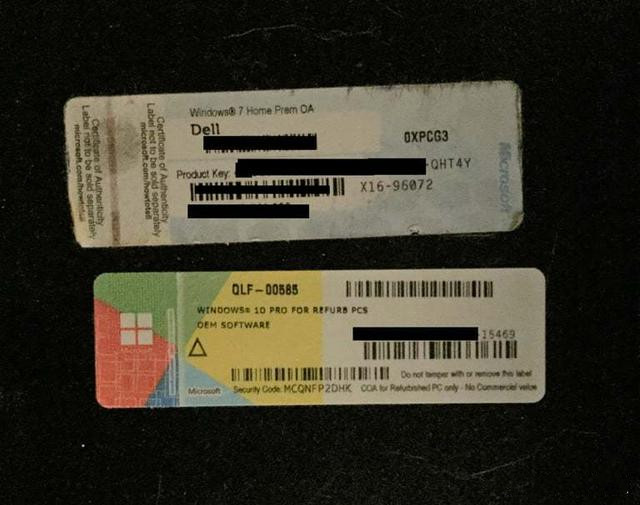三种方法教你轻松找到Windows11的产品密钥
三种方法教你轻松找到Windows11的产品密钥,产品密钥是Windows 11验证你是否正确购买了操作系统副本所需的信息,可以激活Windows,让你可以无限制地访问所有功能,而产品密钥通常与你的Microsoft帐户相关联,并通过“数字授权”存储在你PC的主板中。但目前Windows 11仍处于测试状态,所以微软目前不销售Windows 11产品密钥,大多数Windows 11安装都可以使用Windows 10产品密钥激活,如果你需要产品密钥,则在某些情况下可以免费获得Windows 10。下面小编将介绍如何找到该产品密钥并使用它,有需要的下载来看看吧。
1、使用命令提示符
虽然听起来可能很棘手,但在Windows 11中获取产品密钥的最简单方法是使用命令提示符。你需要做的就是打开“开始”菜单,然后搜索“命令提示符”。当你看到该应用程序时,将其打开并键入以下命令:
wmic path SoftwareLicensingService get OA3xOriginalProductKey
键入该命令(或粘贴)后,按键盘上的Enter键,将在命令提示符的下一行中看到产品密钥。如果你希望将来激活Windows 11,请记下这一串代码。
2、检查收据和/或电子邮件
在Windows 11上查找产品密钥的另一种方法是查看购买Windows版本时的收据。如果你是通过Microsoft或Best Buy购买的,则可以在商店在线版本的“订单”或“购买”部分中找到产品密钥。
如果你是通过亚马逊购买的,请查看亚马逊的你的游戏和软件库部分。你可能还想查看你的电子邮件,因为该电子邮件可能包含有关如何找到产品密钥的说明,或者,电子邮件可能会列出产品密钥。
3、在你的电脑上查找物理贴纸
你可以使用列出的产品密钥在你的PC上查找物理贴纸,这些贴纸通常会列出Windows版本和产品密钥。请注意,你只能将此列出的密钥用对应的Windows版本。因此,如果贴纸上有Windows 10家庭版的密钥,那么你只能为Windows 11家庭版激活它。如果贴纸上有Windows 11专业版的密钥,那么你将只能激活Windows 11专业版。
相关文章
- Win11如何固定开始菜单?Win11固定开始菜单的方法
- Win11系统鼠标光标的颜色怎么设置?Win11系统鼠标光标设置教程
- Win11打开pdf文件出现bug怎么办?Win11打开pdf文件出现bug的解决方法
- Win11登录账号被锁定怎么办?Win11登录账号被锁定的解决方法
- Win11提示无法安装程序包怎么办?
- Win11纯净版和专业版那个好?Win11纯净版和专业版区别介绍
- 电脑突然自动更新Win11 Win10关闭自动更新Win11
- Win11预览版计划怎么退出 Win11退出预览版计划的方法介绍
- surface go不支持升级Win11怎么解决?
- Win11系统怎么取消登录密码?Win11取消登录密码图文教程
- Win11如何查看开机记录?Win11查看开机记录的方法
- Win11应用商店在哪下载?Win11应用商店正式版下载
- Windows11怎么关闭防火墙?Win11关闭Windows defender防火墙方法教程
- Win11电脑一开机就蓝屏显示你的电脑未正确启动怎么办?
- Win11系统进不了桌面如何解决?Win11进不了桌面解决方法
- Win11性能选项怎么设置最好?Win11设置最佳性能模式的方法
热门教程
笔记本Win7系统屏幕变小两侧有黑边怎么解决?
2Win11电脑任务栏图标重叠怎么办?任务栏图标重叠图文教程
3Win10如何强制删除流氓软件?Win10电脑流氓软件怎么彻底清除?
4Win10视频不显示缩略图怎么办?
5Win11安卓子系统安装失败
6Windows11打印机驱动怎么安装?Windows11打印机驱动安装方法分享
7Win7旗舰版COM Surrogate已经停止工作如何解决?
8Win7电脑字体怎么改回默认字体?Win7改回默认字体方法?
9Win11开始菜单怎么样设置在左下角?Win11开始菜单移至左下角步骤
10如何在Win11正式版中创建虚拟桌面?Win11正式版创建虚拟桌面的方法
装机必备 更多+
大家都在看
电脑教程专题 更多+